配置程序更新
此工具可让 GFI LanGuard 检测最新的漏洞并维持其扫描性能。 配置 GFI LanGuard 自动下载在所有的 38 种语言中自动下载缺失的补丁和服务包的 GFI LanGuard 技术。 GFI 发布的更新,以改善 GFI LanGuard 的功能。 这些更新还包含为较新的版本检查 GFI web 站点。 可以通过选中自动下载列中的复选框,启用/禁用更新。
GFI LanGuard 可以下载所有 Unicode 语言。 这包括(但不限于)英语、德语、法语、意大利语、西班牙语、阿拉伯语、丹麦语、捷克语、芬兰语、希伯来语、匈牙利语、日语、韩语、荷兰语、挪威语、波兰语、葡萄牙语、葡萄牙语(巴西)、俄语、瑞典语、中文、中文(台湾)、希腊语、土耳其语。
以下章节为您提供下列相关信息:
要手动配置代理服务器设置以获得 Internet 更新:
1.单击配置选项卡>程序更新。
2.从常规任务中选择编辑代理设置。
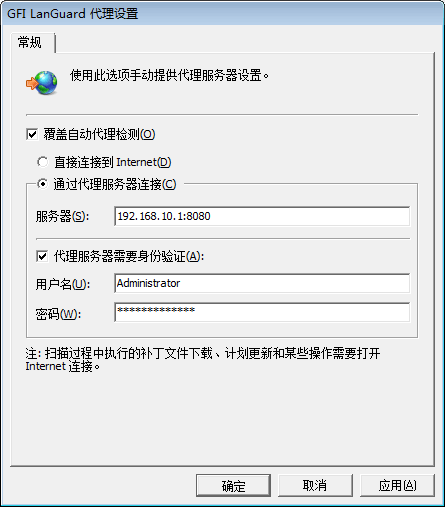
配置代理服务器设置
3.选择覆盖自动代理检测,配置下列选项:
| 选项 | 描述 |
|---|---|
| 直接连接到 Internet | 直接 Internet 连接可用。 |
| 通过代理服务器连接 | 通过代理服务器访问 Internet。 使用下列格式更新服务器名称和端口号<server>:<port> |
| 代理服务器需要身份验证 | (可选)根据代理服务器的要求,输入用户名和密码。 |
4.单击确定。
GFI LanGuard 可以在每次程序启动时检查有无软件更新。 要禁用/启用此功能
1.单击配置选项卡>程序更新。 从常规任务中选择编辑程序更新选项。
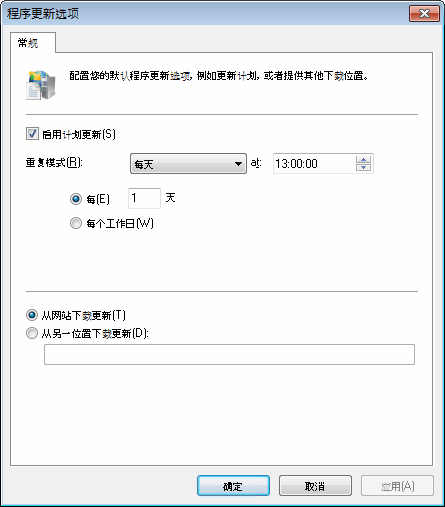
配置在应用程序启动时更新
2.选择/取消选择应用程序启动时检查更新可在应用程序启动时启用/禁用自动更新检查。
3.选择/取消选择启用计划的更新,以配置更新检查的频率。
4.指定 GFI LanGuard 是否从 GFI 网站或从另一位置下载更新。
5.单击确定。
要手动启动 GFI LanGuard 程序更新:
1.单击配置选项卡>程序更新。
2.从常规任务中单击检查更新。

检查更新向导
3.指定从中下载所需的更新文件的位置。
4.(可选)更改默认下载路径,选择下载所有更新文件... 到此路径,以提供另一下载路径来存储所有 GFI LanGuard 更新。
5.单击下一步继续更新。
6.选择更新并单击下一步。
7.单击开始以开始更新过程。
NOTE
如果在下载更新时遇到问题,请检查您的防火墙设置,以确保存在用于更新的 URL統一資源定位符是全球資訊網的網頁位址。 例外。 有关更多信息,请参阅 网关权限。